단계 : 전원 연결 ( 페이지 176), 단계 : 소프트웨어 설치 ( 페이지 176), 소프트웨어 – Promise Technology SmartStor NS2300N User Manual
Page 176
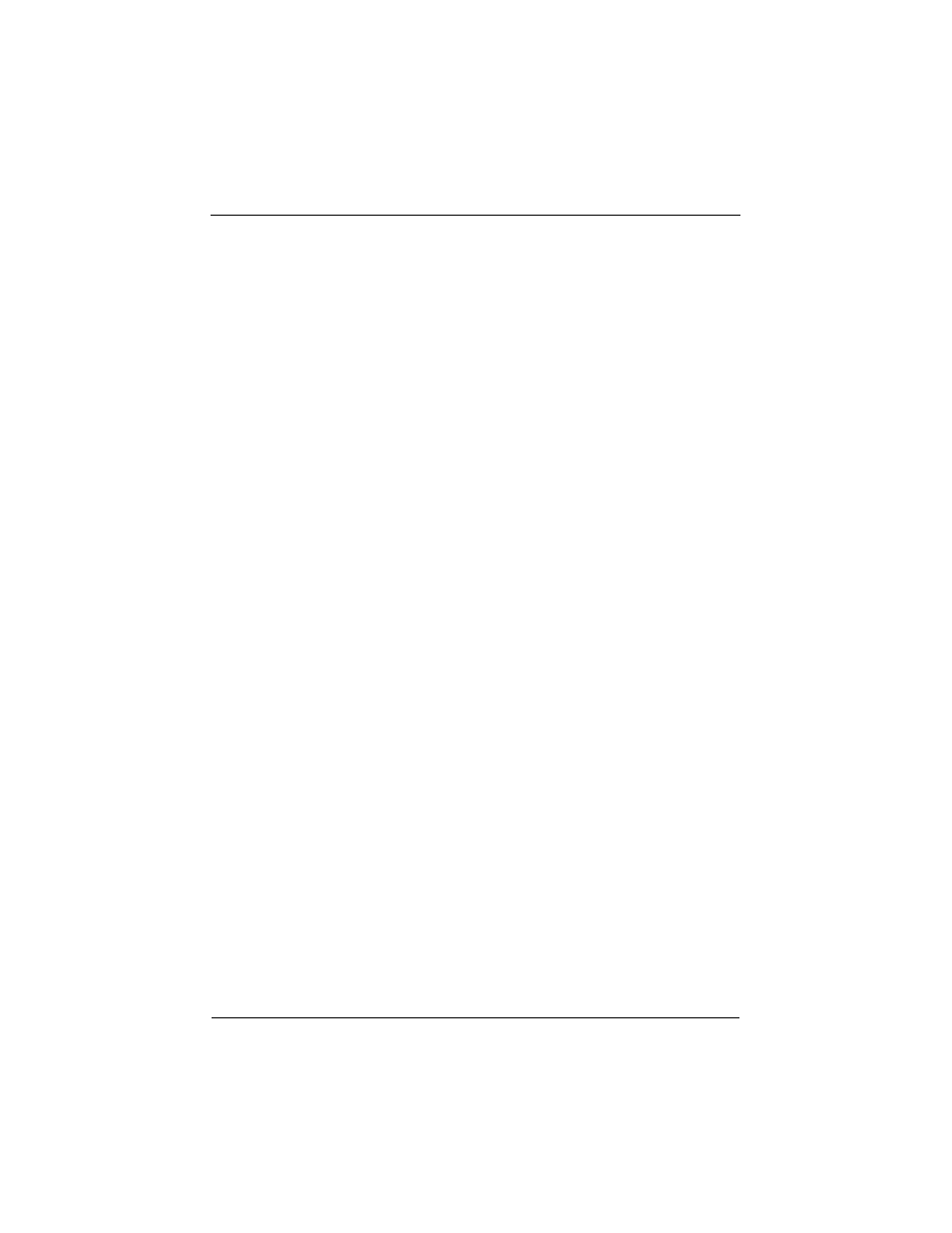
SmartStor NS2300N
빠른 시작 안내서
176
4
단계
:
전원
연결
SmartStor
전원 연결 방법 :
1.
전원 코드를 전원 어댑터에 연결하십시오 .
2.
전원 어댑터를 SmartStor 격납 장치의 후면에 연결합니다 . 그림 2. 를 참조하
십시오 .
3.
SmartStor
전면의 전원 버튼을 누릅니다 . 그림 1. 를 참조하십시오 .
SmartStor
의 부팅은 약 1 분 정도 걸립니다 . 완전히 부팅되었을 경우 :
•
시스템 상태 LED 가 녹색으로 바뀝니다 . 그림 1. 을 참조하십시오 .
•
부저가 한 번 울립니다 .
5
단계
:
소프트웨어
설치
SmartNAVI
소프트웨어는 SmartStor 에 PC 를 연결하고 , SmartStor 를 설치할 뿐
만 아니라 , PC 에 네트워크 드라이브를 설치하며 , 백업을 수행합니다 .
소프트웨어 설치 방법 :
1.
CDROM
에 CD 를 삽입합니다 .
2.
SmartNAVI
인스톨러 아이콘을 더블클릭합니다 .
3.
다음 (Next) 버튼을 클릭하여 설치를 시작합니다 .
라이센스 동의 화면이 나타납니다 .
4.
撚오 "(I accept the terms...)" 옵션을 클릭한 뒤 , 다음 버튼을 클릭합니다 .
대상 위치 선택 화면이 나타납니다 .
5.
선택사양 . 찾기 (Browse...) 버튼을 클릭하여 소프트웨어의 새로운 설치 위치
를 선택하십시오 .
다음 버튼을 클릭합니다 .
설치 준비 화면이 나타납니다 .
6.
설치 (Install) 버튼을 클릭하여 설치를 진행합니다 .
설치가 완료되면 , 최종 설치 화면이 나타납니다 .
7.
완료 (Finish) 버튼을 클릭하여 인스톨러를 닫습니다 .
온라인 등록 박스가 체크되어 있으면 , 브라우저가 열리고 Promise 제품 등록
웹사이트로 바로 이동합니다 . 제품을 등록해주셔서 감사합니다 .
인스톨러는 SmartNAVI 아이콘을 다음 항목에 추가합니다 :
•
시작 메뉴
•
애플리케이션 트레이
SmartNAVI
는 Windows OS 가 시작되면 자동으로 로딩됩니다 .
